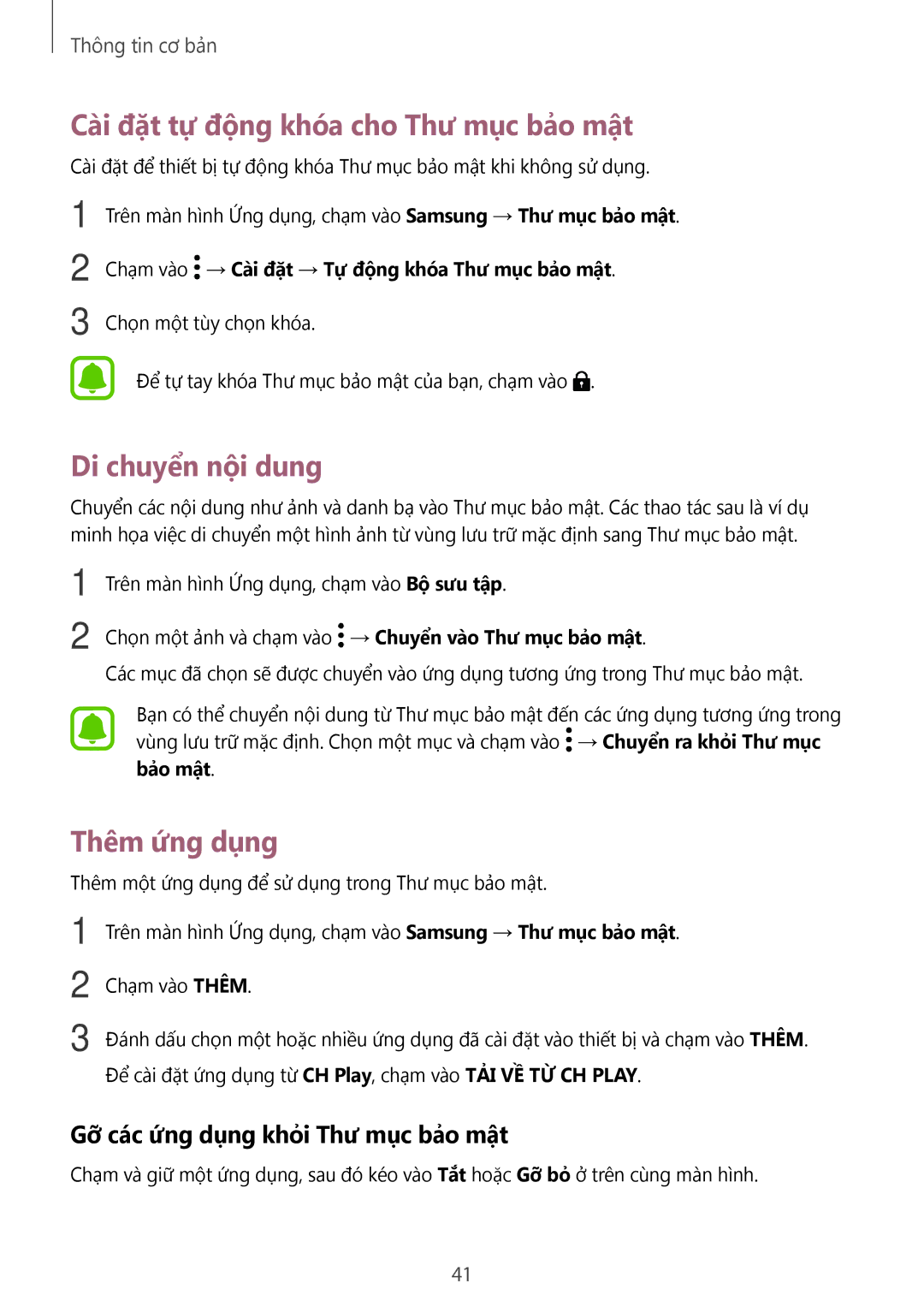Thông tin cơ bản
Cài đặt tự động khóa cho Thư mục bảo mật
Cài đặt để thiết bị tự động khóa Thư mục bảo mật khi không sử dụng.
1
2
3
Trên màn hình Ứng dụng, chạm vào Samsung → Thư mục bảo mật.
Chạm vào  → Cài đặt → Tự động khóa Thư mục bảo mật.
→ Cài đặt → Tự động khóa Thư mục bảo mật.
Chọn một tùy chọn khóa.
Để tự tay khóa Thư mục bảo mật của bạn, chạm vào ![]() .
.
Di chuyển nội dung
Chuyển các nội dung như ảnh và danh bạ vào Thư mục bảo mật. Các thao tác sau là ví dụ minh họa việc di chuyển một hình ảnh từ vùng lưu trữ mặc định sang Thư mục bảo mật.
1
2
Trên màn hình Ứng dụng, chạm vào Bộ sưu tập.
Chọn một ảnh và chạm vào ![]() → Chuyển vào Thư mục bảo mật.
→ Chuyển vào Thư mục bảo mật.
Các mục đã chọn sẽ được chuyển vào ứng dụng tương ứng trong Thư mục bảo mật.
Bạn có thể chuyển nội dung từ Thư mục bảo mật đến các ứng dụng tương ứng trong vùng lưu trữ mặc định. Chọn một mục và chạm vào ![]() → Chuyển ra khỏi Thư mục bảo mật.
→ Chuyển ra khỏi Thư mục bảo mật.
Thêm ứng dụng
Thêm một ứng dụng để sử dụng trong Thư mục bảo mật.
1
2
3
Trên màn hình Ứng dụng, chạm vào Samsung → Thư mục bảo mật.
Chạm vào THÊM.
Đánh dấu chọn một hoặc nhiều ứng dụng đã cài đặt vào thiết bị và chạm vào THÊM. Để cài đặt ứng dụng từ CH Play, chạm vào TAI VỀ TỪ CH PLAY.
Gỡ các ứng dụng khỏi Thư mục bảo mật
Chạm và giữ một ứng dụng, sau đó kéo vào Tắt hoặc Gỡ bỏ ở trên cùng màn hình.
41